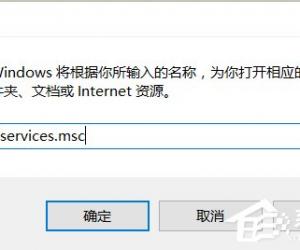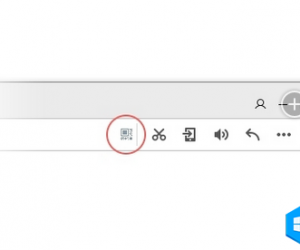迅雷5配置方法说明,下载文件又快又方便
发布时间:2019-12-16 17:10:02作者:知识屋
虽然迅雷5是一个旧版本的下载软件,但是它具有界面简洁、下载速度快等特点,依然备受大众欢迎。迅雷5安装完成,大家需要先进行相应配置,然后下载文件资源,以此提高使用体验。
如何安装配置迅雷5?
从本站下载安装迅雷5,这里要注意软件捆绑,大家自行决定是否勾选。
安装完成,打开软件,界面如图,点击【配置】按钮,
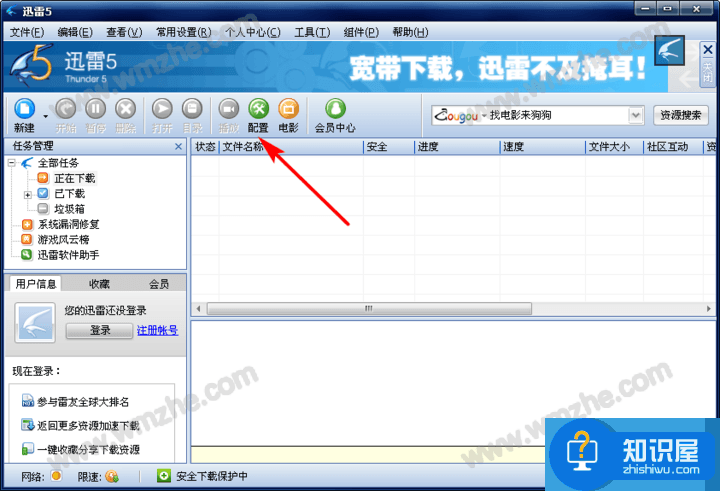
打开配置对话框,点击【类别/目录】选项,迅雷默认的下载位置在C:\TDDOWNLOAD\目录,将其进行修改,然后点击【应用】,保存更改,
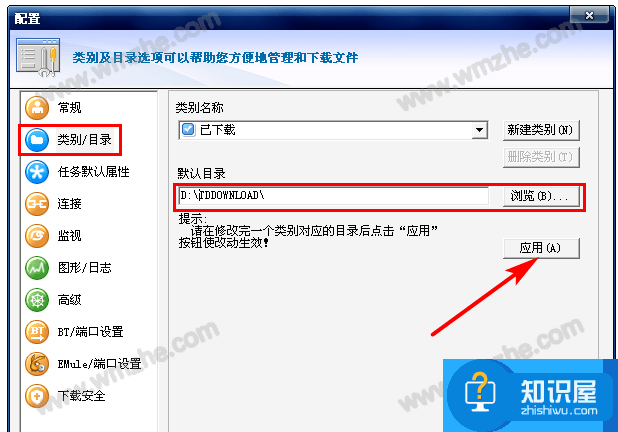
点击【任务默认属性】选项,修改【原始地址下载线程数】,设置数值为10,
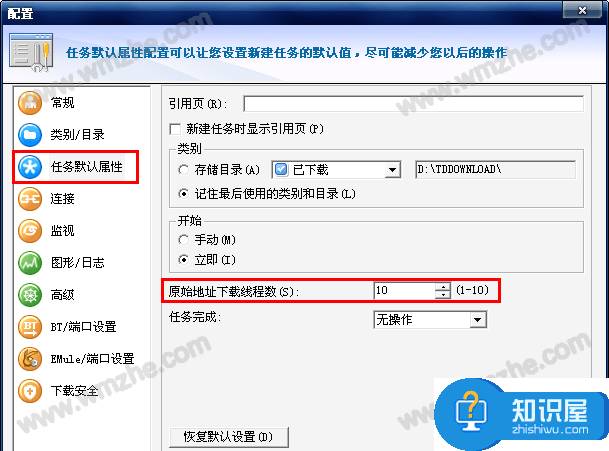
点击【连接】选项,将【最多同时进行的任务数】修改为3,因为同时下载的文件太多会影响下载速度;勾选【将下载速度限制为】,设置数值为2048,
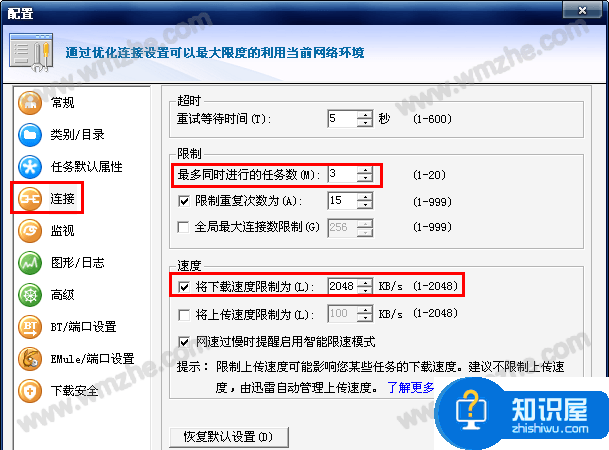
点击【BT/端口设置】选项,将【下载完成后持续上传时间】修改为【手动停止】,因为BT下载完成后还会持续上传一段时间,这会影响电脑运行速度和其他文件的下载速度,
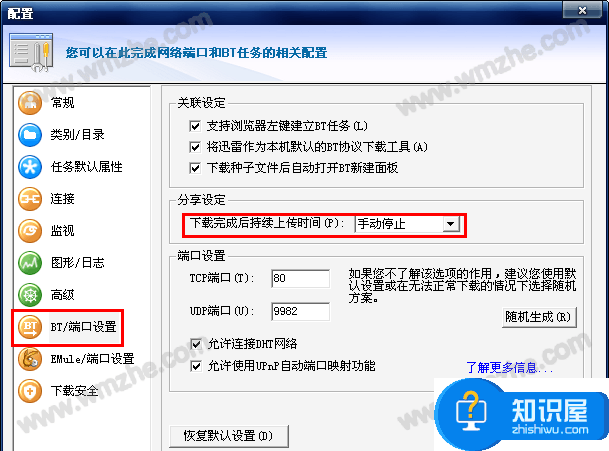
点击【下载安全】选项,取消勾选【下载后自动杀毒】,

全部设置完成,点击【确定】按钮,关闭配置对话框,回到软件主界面,在菜单栏中点击【工具】——【系统优化工具】,
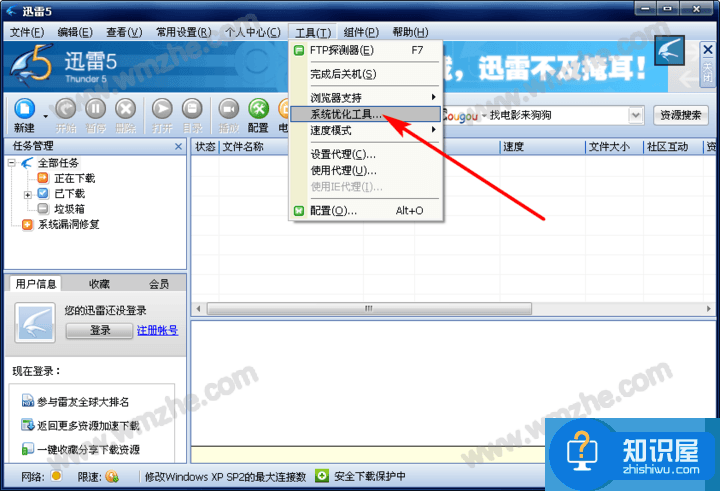
打开XP系统优化工具对话框,修改【你的当前连接数为】,改成1024,点击【修改连接数】按钮,确定,重启电脑,
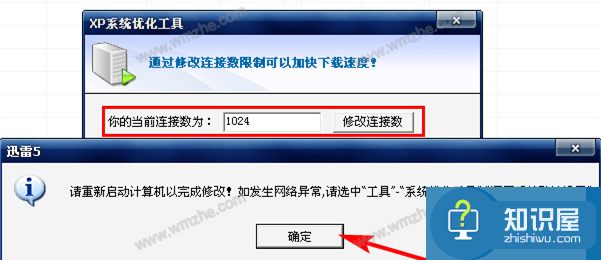
至此,迅雷5.8.14.706软件配置完成,你可以开始下载文件了。想了解更多精彩教程资讯,请关注zhishiwu.com。
知识阅读
软件推荐
更多 >-
1
 一寸照片的尺寸是多少像素?一寸照片规格排版教程
一寸照片的尺寸是多少像素?一寸照片规格排版教程2016-05-30
-
2
新浪秒拍视频怎么下载?秒拍视频下载的方法教程
-
3
监控怎么安装?网络监控摄像头安装图文教程
-
4
电脑待机时间怎么设置 电脑没多久就进入待机状态
-
5
农行网银K宝密码忘了怎么办?农行网银K宝密码忘了的解决方法
-
6
手机淘宝怎么修改评价 手机淘宝修改评价方法
-
7
支付宝钱包、微信和手机QQ红包怎么用?为手机充话费、淘宝购物、买电影票
-
8
不认识的字怎么查,教你怎样查不认识的字
-
9
如何用QQ音乐下载歌到内存卡里面
-
10
2015年度哪款浏览器好用? 2015年上半年浏览器评测排行榜!